
6100 ഡ്യുവൽ മോഡ് ഡാറ്റ ഗേറ്റ്വേ
ഉപയോക്തൃ ഗൈഡ്
വിന്യാസത്തിന് മുമ്പ് ദയവായി വായിക്കുക
സ്കൈലിങ്ക് ഡ്യുവൽ മോഡ് ഡാറ്റാ ഗേറ്റ്വേ
മികച്ച പാനൽ:
താഴെയുള്ള പാനൽ:
- ഇറിഡിയം ആന്റിന കണക്റ്റർ
- പവർ എൽഇഡി ലൈറ്റ്
- സെല്ലുലാർ ആന്റിന കണക്റ്റർ
- സെല്ലുലാർ ആൻ്റിന
- പവർ പോർട്ട്
- കണക്റ്റിവിറ്റി പോർട്ട്
ഹാർഡ്വെയർ സജ്ജീകരണം
ഘട്ടം 1: സിം കാർഡുകൾ ഇൻസ്റ്റാൾ ചെയ്യുക
കുറിപ്പ്: നിങ്ങൾ ബ്ലൂ സ്കൈ നെറ്റ്വർക്കിൽ നിന്ന് നേരിട്ട് ഡ്യുവൽ-മോഡ് ഡാറ്റാ ഗേറ്റ്വേ വാങ്ങിയെങ്കിൽ, അത് ഇതിനകം ഇൻസ്റ്റാൾ ചെയ്ത സെല്ലുലാർ, ഇറിഡിയം സിം കാർഡുകൾക്കൊപ്പം എത്തിച്ചേരും.
ഒരു ഇറിഡിയം സിം കാർഡും സെല്ലുലാർ സിം കാർഡും നേടുക. താഴെയുള്ള പാനൽ മുഴുവൻ സുരക്ഷിതമാക്കുന്ന രണ്ട് ഫിലിപ്സ് സ്ക്രൂകൾ അഴിച്ച് ശ്രദ്ധാപൂർവ്വം പാനൽ നീക്കം ചെയ്യുക. കേബിൾ കമ്പികൾ കേടാകാതിരിക്കാൻ ശ്രദ്ധിക്കുക.
കണക്റ്റിവിറ്റി പോർട്ടിന് പിന്നിലുള്ള സ്ലോട്ടുകളിൽ ഇറിഡിയം, സെല്ലുലാർ സിം കാർഡുകൾ ചേർക്കുക (രണ്ട് സ്ലോട്ടുകളിൽ വലുതാണ് ഇറിഡിയം സിം സ്ലോട്ട്). താഴെയുള്ള പാനൽ വീണ്ടും ഘടിപ്പിച്ച് സ്ക്രൂകൾ ശക്തമാക്കുക, കേബിൾ വയറുകൾക്ക് കേടുപാടുകൾ വരുത്താതിരിക്കാൻ ശ്രദ്ധിക്കുക. ഘട്ടം 2: ആന്റിനകൾ അറ്റാച്ചുചെയ്യുക
ഘട്ടം 2: ആന്റിനകൾ അറ്റാച്ചുചെയ്യുക
ഡാറ്റാ ഗേറ്റ്വേയിലെ സെല്ലുലാർ ആന്റിന കണക്റ്ററിലേക്ക് സെല്ലുലാർ ആന്റിന സ്ക്രൂ ചെയ്യുക. ഡാറ്റാ ഗേറ്റ്വേയിലെ ഇറിഡിയം ആന്റിന കണക്റ്ററിലേക്ക് ഇറിഡിയം ആന്റിന അല്ലെങ്കിൽ ഇറിഡിയം ആന്റിന കേബിൾ കണക്റ്റർ സ്ക്രൂ ചെയ്യുക. ബ്ലൂ സ്കൈ നെറ്റ്വർക്ക് ഇറിഡിയം ആന്റിന മൂന്ന് ആന്റിനകളിൽ ഒന്നായിരിക്കാം:
- നേരിട്ടുള്ള കണക്ഷൻ MARUWA കറുത്ത പ്ലാസ്റ്റിക് ആന്റിന (MHL-1621C)
- ഹൈ-പ്രൊfile കേബിളോടുകൂടിയ വെളുത്ത മാക്സ്റ്റെന കോണാകൃതിയിലുള്ള ആന്റിന (M1621HCT-HP)
- ഹൈ-പ്രൊfile കേബിളോടുകൂടിയ വെളുത്ത സ്കാൻ കോണാകൃതിയിലുള്ള ആന്റിന (65020-000)
ഘട്ടം 3: പവർ ബന്ധിപ്പിക്കുക
പവർ കേബിളിന്റെ ഒരറ്റം ഡാറ്റാ ഗേറ്റ്വേയിലെ പവർ പോർട്ടുമായി ബന്ധിപ്പിച്ച് മറ്റേ അറ്റം പവർ സ്രോതസ്സുമായി ബന്ധിപ്പിക്കുക. പവർ കേബിൾ ഇനിപ്പറയുന്ന ഓപ്ഷനുകളിൽ ഏതെങ്കിലും ആകാം:
- 12VDC സിഗരറ്റ് ലൈറ്റർ അഡാപ്റ്റർ
- pigtail ഉള്ള 12VDC പവർ കേബിൾ
- POE ഇൻജക്ടർ (സ്വയം അസംബ്ലി കിറ്റ് ഉൾപ്പെടുത്തിയിട്ടുണ്ട്)
- എസി/ഡിസി പവർ അഡാപ്റ്റർ (സ്വയം അസംബ്ലി കിറ്റ് ഉൾപ്പെടുത്തിയിട്ടുണ്ട്)
ഘട്ടം 4: ഉപകരണം ഇൻസ്റ്റാൾ ചെയ്യുക
കുറിപ്പ്: ഉദ്യോഗസ്ഥർ 30 സെന്റീമീറ്റർ സുരക്ഷിത അകലം പാലിക്കണം. എക്സ്പോഷർ ഒഴിവാക്കാൻ ടെർമിനൽ പ്രവർത്തിക്കുമ്പോൾ ആന്റിനയിൽ നിന്ന് (11.8 ഇഞ്ച്) കുറഞ്ഞത്.
ശരിയായ ടെർമിനലും ആന്റിന പ്രവർത്തനവും ഉറപ്പാക്കാൻ, യൂണിറ്റ് ഒരു ദൃഢമായ ഒബ്ജക്റ്റിലേക്ക് സുരക്ഷിതമായി ഉറപ്പിക്കുക. ആന്റിന തടസ്സമില്ലാത്തതും വ്യക്തവുമായ ഒരു മൌണ്ട് ചെയ്യണം view ആകാശത്തിന്റെ, മറ്റ് ആന്റിനകളിൽ നിന്ന് കഴിയുന്നത്ര അകലെ, അതിന്റെ വികിരണത്തിന് വിധേയമാകുന്നത് തടയുന്ന ഒരു പ്രദേശത്ത്. കാണുക സ്കൈലിങ്ക് ഇൻസ്റ്റലേഷൻ ഗൈഡ് കൂടുതൽ ആന്റിനയ്ക്കും ഉപകരണ ആവശ്യങ്ങൾക്കും
പ്രധാനം!
സാറ്റലൈറ്റ് ആന്റിന ആകാശത്തേക്ക് ചൂണ്ടിക്കൊണ്ട് SkyLink ഇൻസ്റ്റാൾ ചെയ്തിട്ടുണ്ടെന്ന് ഉറപ്പുവരുത്തുക, ഭൂമിയിൽ നിന്നുള്ള തടസ്സങ്ങളിൽ നിന്ന് പരമാവധി 8.2 തടസ്സങ്ങൾ ഉണ്ട്. പ്രത്യേകിച്ച് വടക്ക്/തെക്ക് അച്ചുതണ്ടിലെ തടസ്സങ്ങൾ.
സോഫ്റ്റ്വെയർ സജ്ജീകരണം
ഘട്ടം 1: സേവനം സജീവമാക്കുക
https://blueskynetwork.com/contact/activate-service എന്നതിലേക്ക് നാവിഗേറ്റ് ചെയ്ത് ഒരു ആക്ടിവേഷൻ അഭ്യർത്ഥന സമർപ്പിക്കുക.
ഘട്ടം 2: ഡാറ്റ ഗേറ്റ്വേയിലേക്ക് കണക്റ്റുചെയ്യുക
ബോക്സിലും ഉപകരണത്തിന്റെ പുറകിലുമുള്ള ഒരു ലേബൽ Wi-Fi QR കോഡ്, SSID, പാസ്വേഡ് എന്നിവ കാണിക്കുന്നു. ഒരു സ്മാർട്ട് ഉപകരണം ഉപയോഗിക്കുകയാണെങ്കിൽ, QR കോഡ് സ്കാൻ ചെയ്ത് ഡാറ്റ ഗേറ്റ്വേ വൈഫൈയിലേക്ക് കണക്റ്റ് ചെയ്യുക. പകരമായി, Wi-Fi SSID-യും പാസ്വേഡും ഉപയോഗിച്ച് കണക്റ്റുചെയ്യുക. എ തുറക്കുക web ബ്രൗസർ ചെയ്ത് വിലാസ ബാറിൽ 192.168.111.1 എന്ന് ടൈപ്പ് ചെയ്യുക, തുടർന്ന് എന്റർ അമർത്തുക. സ്കൈലിങ്ക് Web ഇന്റർഫേസ് (WI) ദൃശ്യമാകും.
സ്ഥിര ഉപയോക്തൃനാമവും പാസ്വേഡും: അഡ്മിൻ
ഘട്ടം 3: അടിസ്ഥാന ക്രമീകരണങ്ങൾ പ്രവർത്തനക്ഷമമാക്കുക
SkyLink WI-ൽ, ഈ സ്റ്റാൻഡേർഡ് ഡിവൈസ് കോൺഫിഗറേഷനുകൾ ഉണ്ടാക്കാൻ ഇനിപ്പറയുന്ന സ്ക്രീനുകളിലേക്ക് നാവിഗേറ്റ് ചെയ്യുക. മാറ്റങ്ങൾ വരുത്തിയതിന് ശേഷം ഓരോ സ്ക്രീനിലും `സേവ്' അമർത്താൻ ഓർക്കുക.
നില
- സിസ്റ്റം വിവരം > ലൊക്കേഷൻ > ഉപകരണം കൃത്യമായ GPS ലൊക്കേഷൻ കാണിക്കുന്നുവെന്ന് ഉറപ്പാക്കുക
- ഉപഗ്രഹം > ഉപകരണത്തിന് ഒരു സിഗ്നൽ ഉണ്ടെന്ന് ഉറപ്പാക്കുക
- സെല്ലുലാർ > ഉപകരണത്തിന് ഒരു സിഗ്നൽ ഉണ്ടെന്ന് ഉറപ്പാക്കുക
ഫയർവാൾ
- ഫയർവാൾ പ്രോfile > അനിയന്ത്രിതമായ അല്ലെങ്കിൽ മുൻഗണനയായി സജ്ജീകരിച്ചിരിക്കുന്നു
പൊതുവായ ക്രമീകരണങ്ങൾ
- സ്കൈലിങ്ക് > ഡാറ്റ റൂട്ടിംഗ്: സെല്ലുലാർ പിന്നെ സാറ്റലൈറ്റ് · സാറ്റലൈറ്റ് > സാറ്റലൈറ്റ് പ്രവർത്തനക്ഷമമാക്കി: ഓൺ
- ഉപഗ്രഹം > ഡാറ്റ പ്രവർത്തനക്ഷമമാക്കി: ഓൺ
- സെല്ലുലാർ > നിങ്ങളുടെ നെറ്റ്വർക്ക് ദാതാവിനായി GSM സിം APN ക്രമീകരണം നൽകുക

ഓരോ സ്ക്രീനിലും മുകളിലുള്ള ക്രമീകരണങ്ങൾ കോൺഫിഗർ ചെയ്ത ശേഷം, മാറ്റങ്ങൾ ബാധകമാക്കുന്നതിന് പൊതുവായ ക്രമീകരണ സ്ക്രീനിൽ `സംരക്ഷിക്കുക' തുടർന്ന് `റീബൂട്ട്' അമർത്തുക. ഓരോ സ്ക്രീനിലും നിർമ്മിക്കാനാകുന്ന കോൺഫിഗറേഷനുകളുടെയും ഉപകരണ ശേഷികളുടെയും സമഗ്രമായ ലിസ്റ്റിനായി ദയവായി SkyLink ഉപയോക്തൃ ഗൈഡ് പരിശോധിക്കുക.
ഘട്ടം 4: ഓൺലൈൻ പോർട്ടലുമായി ബന്ധിപ്പിക്കുക
ഉപകരണങ്ങളുടെ ഒരു കൂട്ടം വിദൂരമായി നിയന്ത്രിക്കുന്നതിന്, SkyLink ഓൺലൈൻ പോർട്ടൽ ഉപയോഗിക്കുക. ഒരു web ബ്രൗസർ തരം https://portal.skylink.net/login വിലാസ ബാറിൽ, എന്റർ അമർത്തുക, തുടർന്ന് നിങ്ങളുടെ അക്കൗണ്ടിലേക്ക് സൈൻ ഇൻ ചെയ്യുക.
കുറിപ്പ്: റീസെല്ലർമാർക്ക് അവരുടെ അക്കൗണ്ട് മാനേജരിൽ നിന്ന് അവരുടെ ലോഗിൻ വിവരങ്ങൾ ലഭിക്കും. ബിഎസ്എൻ ഓപ്പറേഷൻസ് ടീമിൽ നിന്ന് ഉപഭോക്താക്കൾക്ക് ഇത് ലഭിക്കും.
അടിസ്ഥാന ക്രമീകരണങ്ങളും കോൺഫിഗറേഷനുകളും
സ്ക്രീനിന്റെ മുകളിൽ വലതുവശത്തുള്ള വീൽ ഐക്കണിൽ ക്ലിക്ക് ചെയ്യുക view കൂടാതെ നിങ്ങളുടെ അക്കൗണ്ട് ക്രമീകരണങ്ങൾ അപ്ഡേറ്റ് ചെയ്യുക. നിങ്ങളുടെ ഓർഗനൈസേഷന്റെ കോൺടാക്റ്റ് വിവരങ്ങൾ എഡിറ്റ് ചെയ്യാനും നിങ്ങളുടെ പാരന്റ് ഓർഗിനെക്കുറിച്ചുള്ള വിശദാംശങ്ങൾ കാണാനും My Org സ്ക്രീനിലേക്ക് നാവിഗേറ്റ് ചെയ്യുക.
ദി പ്രൊഫfiles ഉപകരണവും വോയ്സ് പ്രോയും സൃഷ്ടിക്കാൻ സ്ക്രീൻ നിങ്ങളെ അനുവദിക്കുന്നുfileകോൺഫിഗറേഷൻ ടെംപ്ലേറ്റുകളായി സേവ് ചെയ്യാനും യൂണിറ്റുകളുടെ ഗ്രൂപ്പുകളിൽ പ്രയോഗിക്കാനും കഴിയും. ഒരു പൊതു ക്രമീകരണങ്ങൾ, നെറ്റ്വർക്ക്, ഫയർവാൾ പ്രോ എന്നിവ ചേർക്കുന്നതിന് 'പുതിയത്' ക്ലിക്ക് ചെയ്ത് എല്ലാ നിർബന്ധിത ഫീൽഡുകളും പൂർത്തിയാക്കുകfile അല്ലെങ്കിൽ ഒരു SIP അല്ലെങ്കിൽ POTS വിപുലീകരണം കോൺഫിഗർ ചെയ്യാൻ.
ഉപയോഗിക്കുക ഉപകരണങ്ങൾ ഉപകരണവും വോയ്സ് പ്രോയും പ്രയോഗിക്കുന്നതിനുള്ള സ്ക്രീൻfileകൾ, ഒരു സ്ഥാപനത്തിന് ഒരു യൂണിറ്റ് നൽകുക. ഉപകരണം(കൾ) തിരഞ്ഞെടുക്കുക, ആവശ്യമുള്ള കോൺഫിഗറേഷനുകൾ ഉണ്ടാക്കുക, തുടർന്ന് മാറ്റങ്ങൾ പ്രയോഗിക്കാൻ `Ok' അല്ലെങ്കിൽ `Assign' അമർത്തുക.
ഉപയോക്താക്കളുടെ സ്ക്രീനിൽ അവരുടെ കോൺടാക്റ്റ് വിവരങ്ങൾ ഉൾപ്പെടെ സിസ്റ്റത്തിലുടനീളമുള്ള ഉപയോക്താക്കളെ നിയന്ത്രിക്കുക. ഒരു പുതിയ ഉപയോക്താവിനെ സൃഷ്ടിക്കുമ്പോൾ, അവരുടെ പാസ്വേഡ് മാറ്റാൻ അവർക്ക് ഒരു ഇമെയിൽ ലഭിക്കും. അക്കൗണ്ട് സജ്ജീകരണം പൂർത്തിയാക്കാൻ അവർക്ക് ഒരു സ്ഥിരീകരണ ഐഡി അയയ്ക്കും.
പോർട്ടൽ കഴിവുകളെക്കുറിച്ചുള്ള കൂടുതൽ വിവരങ്ങൾക്ക് SkyLink ക്ലൗഡ് സേവനങ്ങൾ ഗൈഡ് കാണുക.
SkyLink ഉപയോക്താവ്, ഇൻസ്റ്റാളേഷൻ, ക്ലൗഡ് സേവനങ്ങൾ ഗൈഡുകൾ എന്നിവ ആകാം viewed ഈ ലൊക്കേഷനിൽ നിന്ന് ഡൗൺലോഡ് ചെയ്തു: https://support.blueskynetwork.com/download-resources
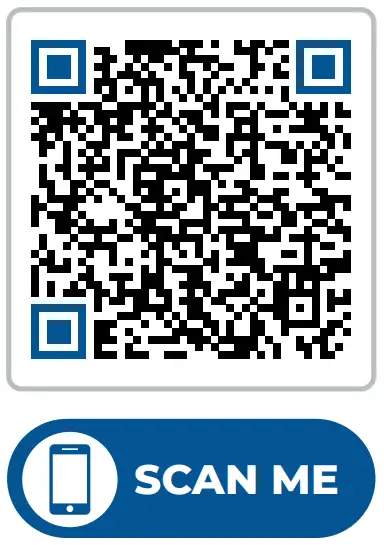
ചോദ്യങ്ങൾ?
എന്ന വിലാസത്തിൽ ഞങ്ങളെ ബന്ധപ്പെടുക support@blueskynetwork.com
+ 1 858-551-3894
![]()
www.blueskynetwork.com
SKYLINK-QUICKSTART-GUIDE-V2.0 ഉപഭോക്തൃ ഉപയോഗത്തിന് മാത്രം.
കൂടുതൽ വിതരണത്തിനായി ഉദ്ദേശിച്ചിട്ടില്ല.
പ്രമാണങ്ങൾ / വിഭവങ്ങൾ
 |
SKYLINK 6100 ഡ്യുവൽ മോഡ് ഡാറ്റ ഗേറ്റ്വേ [pdf] ഉപയോക്തൃ ഗൈഡ് 6100 ഡ്യുവൽ മോഡ് ഡാറ്റ ഗേറ്റ്വേ, 6100, ഡ്യുവൽ മോഡ് ഡാറ്റ ഗേറ്റ്വേ |



